Veröffentlichen und Installieren von Python-Paketen (CLI)
Azure DevOps Services | Azure DevOps Server 2022 | Azure DevOps Server 2019
Mit Azure Artifacts können Entwickler ihre Abhängigkeiten aus einem einzigen Feed verwalten. Sie können Python-Pakete mithilfe der Befehlszeile in Ihrem Feed veröffentlichen und installieren. In diesem Artikel werden folgende Vorgehensweisen behandelt:
- Erstellen Sie einen neuen Feed.
- Veröffentlichen Sie Python-Pakete in einem Feed.
- Installieren Sie Python-Pakete aus einem Feed.
Voraussetzungen
Eine Azure DevOps-Organisation. Erstellen Sie ein kostenloses Konto.
Ein Azure DevOps-Projekt. Erstellen Sie ein neues Projekt, wenn Sie noch keins haben.
Laden Sie Python herunter, und installieren Sie die Programmiersprache.
Einen Feed erstellen
Melden Sie sich bei Ihrer Azure DevOps-Organisation an, und navigieren Sie zu Ihrem Projekt.
Wählen Sie Artefakte und dann Ihren Feed erstellen aus.
Geben Sie einen Namen für Ihren Feed ein, wählen Sie die Option "Sichtbarkeit" aus, mit der definiert wird, wer Ihre Pakete anzeigen kann, aktivieren Sie "Pakete aus allgemeinen öffentlichen Quellen einschließen", wenn Sie Pakete aus Quellen wie nuget.org oder npmjs.com einschließen möchten, und für "Bereich" entscheiden Sie, ob der Feed auf Ihr Projekt oder die gesamte Organisation festgelegt werden soll.
Wählen Sie Erstellen, wenn Sie fertig sind.
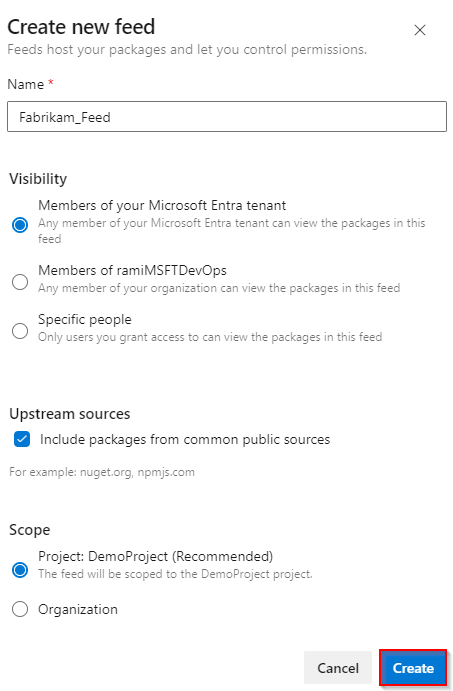
Melden Sie sich bei Ihrem Azure DevOps-Server an, und wechseln Sie dann zu Ihrem Projekt.
Wählen Sie Artefakte und dann Ihren Feed erstellen aus.
Geben Sie einen Namen für Ihren Feed ein, wählen Sie die Option "Sichtbarkeit" aus, mit der definiert wird, wer Ihre Pakete anzeigen kann, aktivieren Sie "Pakete aus allgemeinen öffentlichen Quellen einschließen", wenn Sie Pakete aus Quellen wie nuget.org oder npmjs.com einschließen möchten, und für "Bereich" entscheiden Sie, ob der Feed auf Ihr Projekt oder die gesamte Organisation festgelegt werden soll.
Wählen Sie Erstellen, wenn Sie fertig sind.
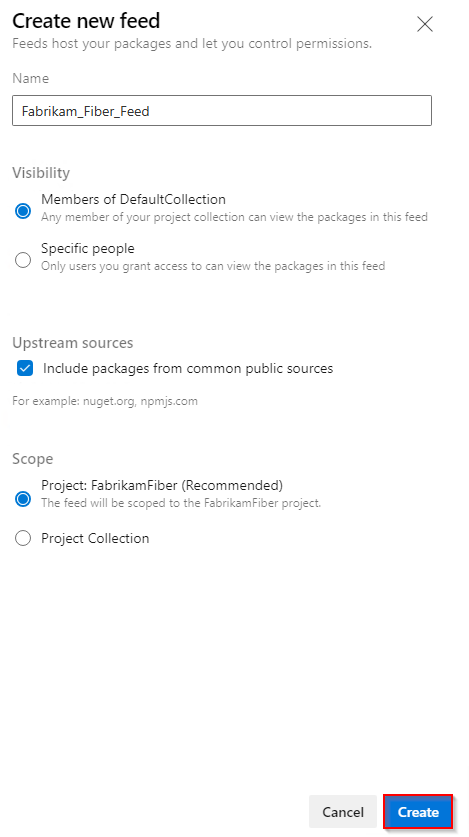
Wählen Sie Erstellen, wenn Sie fertig sind.
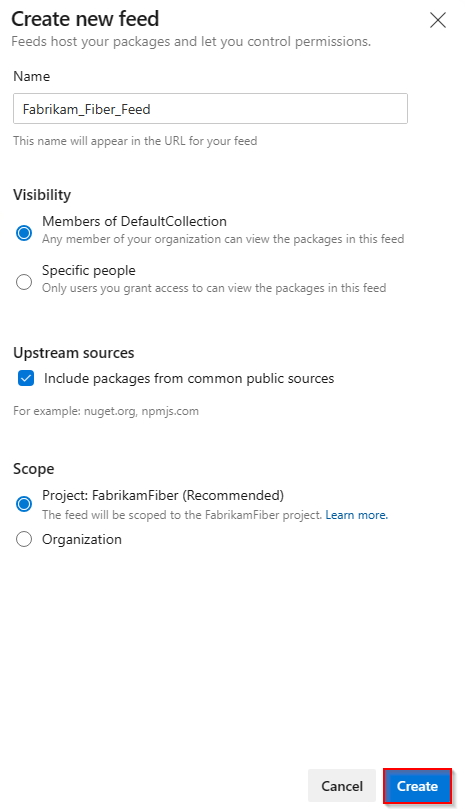
Melden Sie sich bei Ihrem Azure DevOps-Server an, und wechseln Sie dann zu Ihrem Projekt.
Wählen Sie Artefakte und dann " Neuer Feed" aus.
Geben Sie für "Name" einen beschreibenden Namen für Ihren Feed ein.
Wählen Sie für sichtbarkeit eine Option aus, um anzugeben, wer Pakete innerhalb des Feeds anzeigen kann.
Wenn Sie Pakete aus öffentlichen Quellen einschließen möchten, wählen Sie die Option "Pakete aus öffentlichen Quellen verwenden" aus.
Wählen Sie Erstellen, wenn Sie fertig sind.
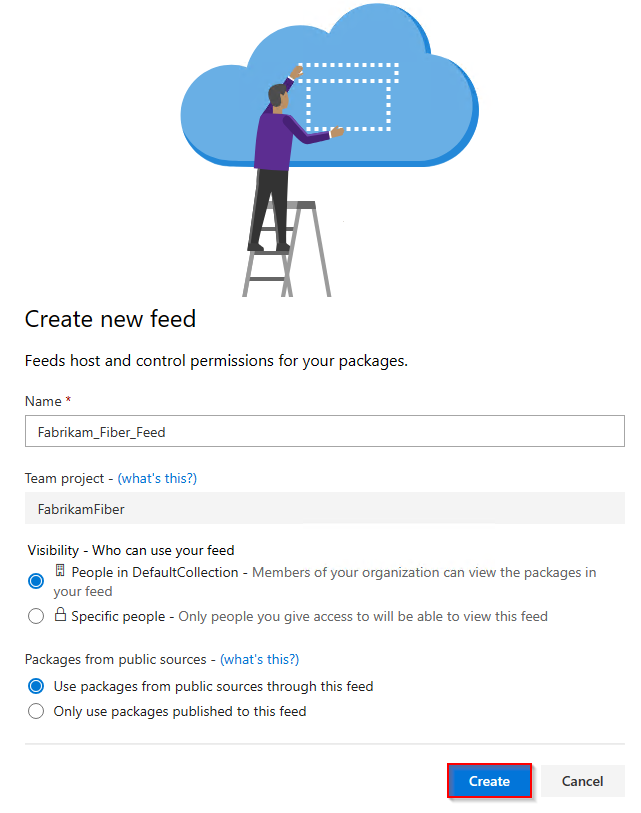
Hinweis
Standardmäßig haben neu erstellte Feeds den Builddienstwert ihres Projekts auf Feed und Upstream Reader (Mitarbeiter) festgelegt.
Veröffentlichen von Paketen
Melden Sie sich bei Ihrer Azure DevOps-Organisation an, und navigieren Sie dann zu Ihrem Projekt.
Wählen Sie Artefakte und dann "Mit Feed verbinden" aus.
Wählen Sie "Twine " aus dem linken Navigationsbereich aus. Wenn Sie Azure Artifacts mit Twine zum ersten Mal verwenden, müssen Sie die erforderlichen Komponenten installieren, indem Sie die Tools abrufen und die bereitgestellten Schritte ausführen.
Fügen Sie ihrem Startverzeichnis eine PYPIRC-Datei hinzu, und fügen Sie den bereitgestellten Codeausschnitt in das Verzeichnis ein. Die Datei sollte dem folgenden Codeausschnitt ähneln. Wenn Sie bereits über einen Pypirc verfügen, der Anmeldeinformationen für den öffentlichen PyPI-Index enthält, empfehlen wir, den Abschnitt [pypi] zu entfernen, um versehentlich private Pakete in PyPI zu veröffentlichen.
[distutils] Index-servers = FEED_NAME [FEED_NAME] Repository = https://pkgs.dev.azure.com/ORGANIZATION_NAME/PROJECT_NAME/_packaging/FEED_NAME/pypi/upload/Führen Sie den folgenden Befehl in Ihrem Projektverzeichnis aus, um Quell- und Radverteilungen zu erstellen.
python setup.py sdist bdist_wheelFühren Sie den folgenden Befehl aus, um Ihr Paket zu veröffentlichen. Verwenden Sie das Flag -r REPOSITORY_NAME , um sicherzustellen, dass Ihre privaten Pakete nicht versehentlich in PyPI veröffentlicht werden.
twine upload -r REPOSITORY_NAME dist/*
Wichtig
Sie müssen Twine 1.13.0 oder höher haben, um Artefakte zu verwenden. Weitere Informationen finden Sie unter Nutzungsanforderungen .
Installieren von Paketen
Melden Sie sich bei Ihrer Azure DevOps-Organisation an, und navigieren Sie dann zu Ihrem Projekt.
Wählen Sie Artefakte und dann "Mit Feed verbinden" aus.
Wählen Sie pip aus dem linken Navigationsbereich aus. Wenn Sie Azure Artifacts mit Pip zum ersten Mal verwenden, müssen Sie die erforderlichen Komponenten installieren, indem Sie "Tools abrufen" auswählen und die bereitgestellten Schritte ausführen.
Fügen Sie ihrer virtualenv eine pip.ini-Datei (Windows) oder pip.conf (Mac/Linux) hinzu, und fügen Sie den bereitgestellten Codeausschnitt in ihn ein. Die Datei sollte dem folgenden Codeausschnitt ähneln:
[global] index-url=https://pkgs.dev.azure.com/ORGANIZATION_NAME/PROJECT_NAME/_packaging/FEED_NAME/pypi/simple/Führen Sie diesen Befehl in Ihrem Projektverzeichnis aus, um Ihre Pakete zu installieren:
pip install
Wichtig
Sie müssen pip 19.2 oder höher haben, um Artefakte-Keyring zu verwenden. Weitere Informationen finden Sie unter Nutzungsanforderungen .